Cómo recuperar las aplicaciones que has eliminado en un iPhone de Apple
Formas de no volverte loco para conseguir esto en los teléfonos con iOS


Si eres de los que siempre estás descargando un montón de aplicaciones en tu iPhone para borrar la mayoría casi de inmediato, esta guía está diseñada para mostrarte cómo recuperar aplicaciones eliminadas en el teléfono de Apple de la forma más sencilla y con la menor molestia posible
A veces puedes eliminar aplicaciones solo para darte cuenta en unos días que realmente necesitabas ese desarrollo. Además, seguro que en alguna ocasión está liberando espacio en un iPhone, y por error o fallo la app en cuestión desaparece del terminal. Por suerte, recuperar aplicaciones eliminadas en tu iPhone es sorprendentemente sencillo.
Es importante que tengas en cuenta que, cuando "eliminas" una aplicación de tu iPhone, pueden haber ocurrido varias cosas:

- Eliminado de la pantalla de inicio: La aplicación simplemente se elimina de tu pantalla de inicio, pero aún existe en tu Biblioteca de aplicaciones.
- Desinstalado: iOS puede "desinstalar" automáticamente aplicaciones que se usan poco. Esto elimina los archivos principales de la aplicación, pero conserva tus datos de usuario.
- Eliminado por completo: La aplicación y todos los datos asociados se borran permanentemente de tu dispositivo.
Opciones para recuperar apps en los iPhone
Te mostramos las opciones que debes conocer para conseguir esto y, por lo tanto, todas ellas en algún momento seguro que te resultan de ayuda. Son las siguientes:
Buscar en la Biblioteca de aplicaciones
Si solo eliminaste la aplicación de tu pantalla de inicio: Desliza todo el camino hacia la derecha en la pantalla de inicio de tu iPhone hasta que llegues a la Biblioteca de aplicaciones. Usa la barra de búsqueda en la parte superior para encontrar la aplicación. Si la encuentras, mantén presionado el icono de la aplicación y selecciona Agregar a la pantalla de inicio.
Volver a descargar desde la App Store
Mejor para cualquier tipo de eliminación de aplicaciones. Abre la App Store en tu iPhone. Toca tu foto de perfil en la esquina superior derecha. Selecciona Comprado. Cambia a la pestaña No en este iPhone. Navega por la lista o usa la barra de búsqueda para encontrar la aplicación eliminada. Pulsa en el icono de la nube junto a la aplicación para volver a descargarla.
Restaurar desde iCloud o copia de seguridad de iTunes/Finder
Usa esto para restaurar el dispositivo por completo, pero ten en cuenta que reemplazará tus datos actuales. Copia de seguridad de iCloud: Ve a Configuración -> General -> Transferir o restaurar iPhone. Da uso a Borrar todo el contenido y ajustes. Durante la configuración, elige Restaurar desde la copia de seguridad de iCloud y selecciona la copia de seguridad que probablemente contenga la aplicación eliminada. Copia de seguridad de iTunes/Finder: Conecta tu iPhone a tu computadora. Abre iTunes (en macOS más antiguo) o Finder (en macOS más nuevo). Localiza tu iPhone y selecciona Restaurar copia de seguridad. Elige la adecuada y completa el proceso.
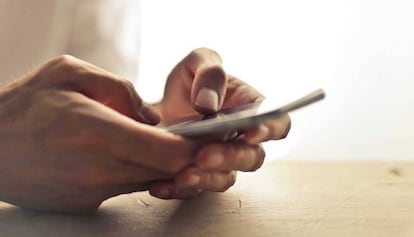
Reinstalación de aplicaciones Apple integradas
Algunas aplicaciones predeterminadas de Apple pueden eliminarse. Así es como recuperarlas: Abre la App Store. Busca la aplicación (por ejemplo, Calculadora, Clima, Notas). Toca el icono de descarga para reinstalar.
Cosas que debes conocer
- · Verifica tus suscripciones: Para aplicaciones basadas en suscripciones que hayas eliminado, es posible que necesites volver a suscribirte para recuperar el acceso completo, incluso si reinstalas la aplicación.
- · Familiarízate con la Biblioteca de aplicaciones: Entiende que eliminar una aplicación de la pantalla de inicio no significa que se haya eliminado por completo.
- · Desactiva la desinstalación automática: Ve a Configuración -> App Store y desactiva la opción de Desinstalar aplicaciones no utilizadas si prefieres mantener todo instalado.
- · Revisa antes de eliminar: Tómate un momento para confirmar antes de presionar el botón "Eliminar aplicación".
- · Utiliza copias de seguridad: Realiza copias de seguridad regularmente de tu iPhone en iCloud o una computadora para tener opciones de recuperación.

